|
Wij gaan beginnen
Open je kleurenpalet in je psp
Eigenschappen van materiaal : zet de voorgrondkleur op kleur: #d3c8b6 en je achtergrondkleur op: #686860
1.
Open een nieuwe transparante afbeelding van : 1125 x 645 pixels
Gereedschap- Vlakvulling: vul je laag met je achtergrondkleur
#686860
2.
Lagen- Nieuwe rasterlaag/Gereedschap- Vlakvulling: vul je laag met je voorgrondkleur
3.
Lagen- Nieuwe maskerlaag uit afbeelding /open masker:
"Narah_mask_0577.jpg"

4.
Lagen- Samenvoegen- Groep samenvoegen
5.
Effecten- 3D Effecten-Slagschaduw met de standaard instellingen
Herhaal de Slagschaduw: negatief V -10/ H - 10
6.
Effecten - Geometrische effecten - Cirkel
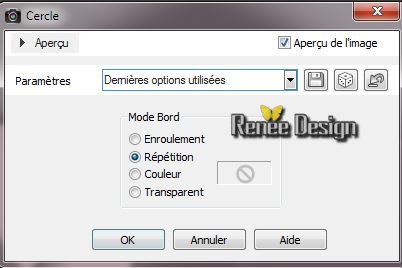
7.
Effecten-Filter Graphic Plus - Cross shadow /Intensity op 46 -de rest staat goed
8.
Effecten- Filter Unlimited &<BkgDesigner sf10I> /
Cruncher 100/20
8.
Lagen- Nieuwe rasterlaag
9. Gereedschap- Vlakvulling: vul je laag met je wit
10. Effecten
-Filter L and K's -Pia 54
12.
Effecten - Filter transparency - Elimate White
13.Effecten- 3D Effecten-Slagschaduw
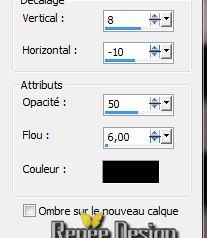
14. Effecten
- Vervormingseffecten - Poolcoördinaten-rechthoek naar polair en een vink bij herhalen
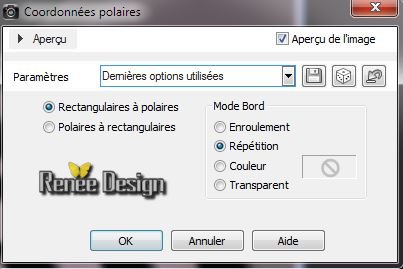
15. Effecten-
Filter Mura's Meister - Perspective Tilling
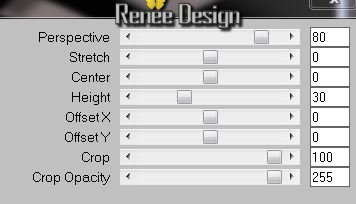
16.
Lagen- Nieuwe rasterlaag
17.
Selecties- Aangepaste selectie met deze instellingen

18. Effecten
-Filter Mura's Meister - Clouds (klik eerst op "" Reset Colors"" en vul in .
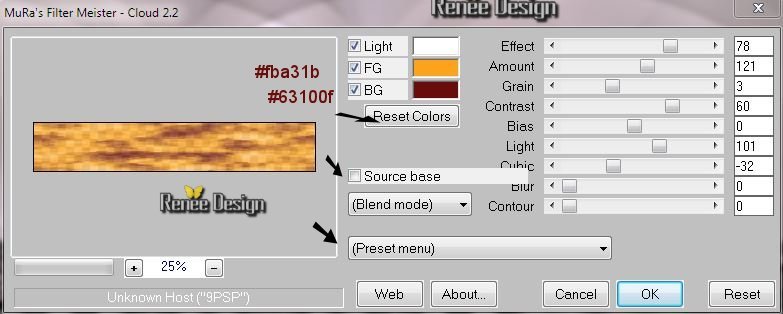
19 .
Selecties- Niets selecteren- Lagen- Schikken- Omlaag verplaatsen
Lagenpalet: zet je mengmodus op "Oplossen"en de laagdekking terug naar 95%
20. Aktiveer je bovenste laag in je lagenpalet- Lagen- Samenvoegen- Omlaag samenvoegen
Lagenpalet: zet je mengmodus op "Normaal"
Dit moet u nu hebben in uw lagenpalet
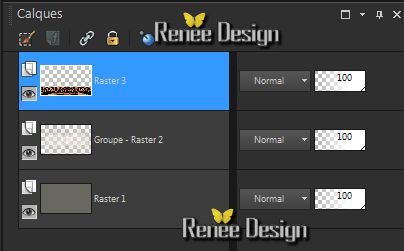
21. Effecten
- Geometrische Effecten- Sferisch
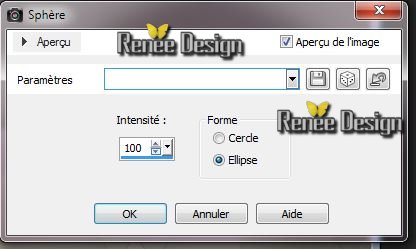
Aktiveer je onderste laag in je lagenpalet (Raster 1)
22.
Effecten-Filter Nick Color Effex Pro3.0 / Bi Color Filters /Brown
standaard
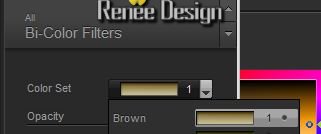
23. Aktiveer je middelste laag in je lagenpalet (Groupe-Raster 2)
Selecties-Selectie laden/opslaan-Selectie laden van af schijf en neem selectie
''steampunk8_1''
24. Effecten
-Filter ICNET FILTERS - Render- Difference Clouds
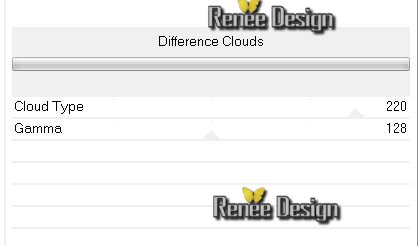
-
Selecties- Niets selecteren
25. Open je tube ''steampunk8_oeil''/de originele is Kryssteampunk
17-02-14-012'' /Afbeelding - Formaat wijzigen met 68% -Bewerken-Kopiëren-Bewerken-Plakken als nieuwe laag/Staat meteen goed.
- Lagenpalet: zet je laagdekking op 77%
26. Effecten-
Filter Graphic Plus - Horizontal Mirror 59 / 255
27.
Aanpassen - Eénstaps foto- correctie
Eigenschappen van materiaal : zet je voorgrondkleur op: #d3c8b6 en je achtergrondkleur op :
#686860
28.
Maak van je voorgrondkleur een rechthoekig verloop met deze instellingen
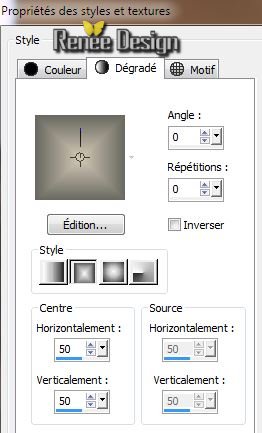
29. Aktiveer je bovenste laag in je lagenpalet: Lagen- Nieuwe rasterlaag
30.
Selecties-Selectie laden/opslaan-Selectie laden van af schijf en neem selectie
''steampunk8_2''.Gereedschap Vlakvulling: vul je selectie met dit verloop
Houd geselecteerd
31. Effecten
- 3D Effecten- Ciseleren

32.
Selecties- Niets selecteren
33. Effecten
- Reflectie- effecten- Weerspiegeling
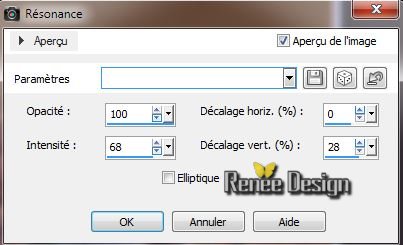
34. Lagen- Dupliceren
35.
Effecten- Filter Simple - Left Right Wrap
36. Lagenpalet: mengmodus op "Hard Licht"en de laag er onder op "Overlay "
Zo ziet uw lagenpalet er op dit moment uit
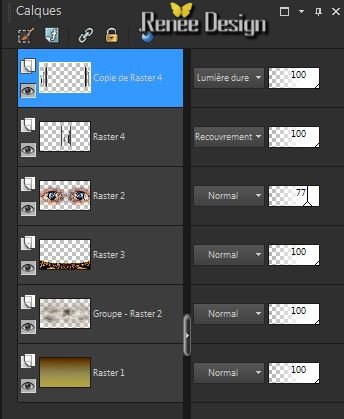
Eigenschappen van materiaal- Verander je verloop in een radiaal verloop met dezelfde instellingen
37.
Lagen- Nieuwe rasterlaag
38.
Selecties-Selectie laden/opslaan-Selectie laden van af schijf en neem selectie ''steampunk8_3''/ Gereedschap- Vlakvulling: zet de dekking van je kleuren op 50 % en vul je selectie met dit verloop
39.
Effecten- Filter L en K's - Pia op 40
40.
Selecties- Niets selecteren
41.
Lagen- Dupliceren
42. Effecten
- Afbeeldingseffecten - Verschuiving H 65 en V
-65
43 Lagen- Samenvoegen- Omlaag samenvoegen
44. Effecten
- Vervormingseffecten - Wind van rechts
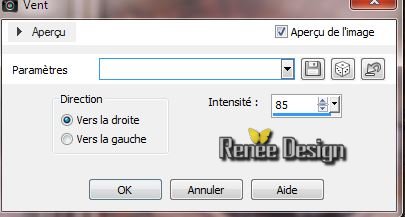
45. Open je tube ''Lize-steampunk17'' /Afbeelding- Spiegelen
Bewerken-Kopiëren-Bewerken-Plakken als nieuwe laag en plaats
46. Open je tube ''Lize-steampunk18 ''/Afbeelding- Formaat wijzigen met
45%
47. Bewerken-Kopiëren-Bewerken-Plakken als nieuwe laag en plaats
48. Open je tube ''steampunk8_barre'' /Bewerken-Kopiëren-Bewerken-Plakken als nieuwe laag
Plaats boven aan tegen de rand
Lagenpalet: mengmodus op Luminantie en je laagdekking terug naar 51%
Attentie: het effect van dit filter
Redfield maakt u zelf wat u leuk vindt . De dekking tussen de 65 en 30
Het resultaat is daar dus van afhankelijk
49. Effecten- Filter
Redfield - Lattice ( alleen het rood omlijnde veranderen de rest staat goed)
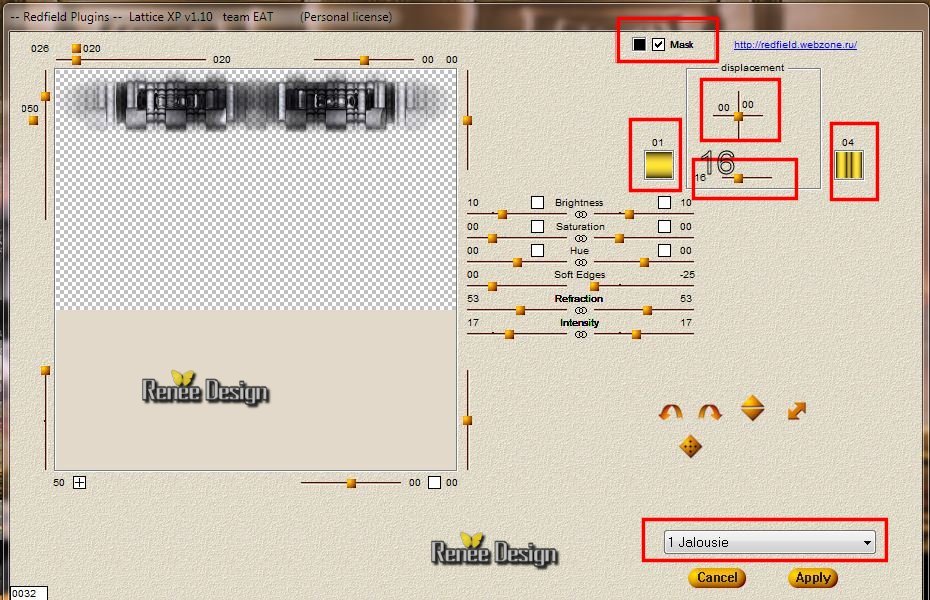
of als alternatief met 0jalousie / hier is de dekking op 30
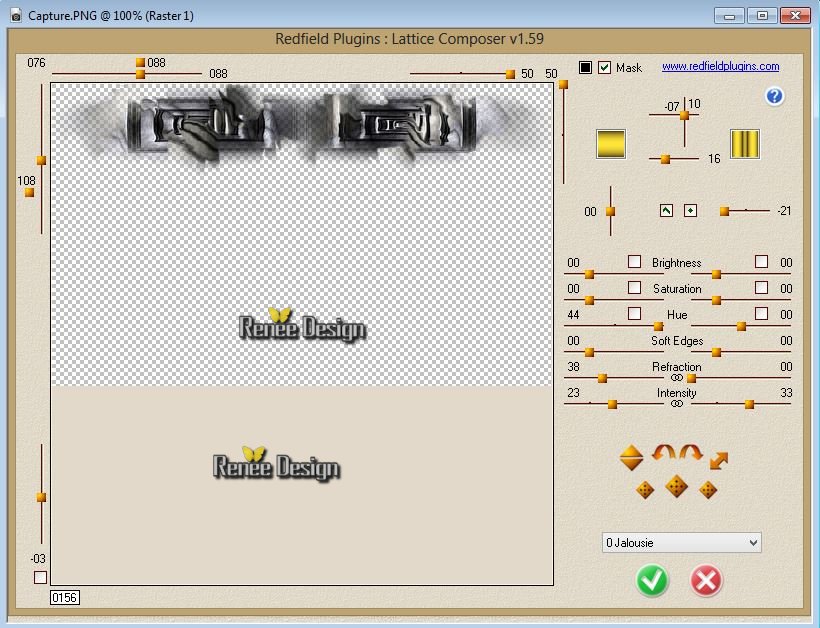
50. Afbeelding-Randen toevoegen met 3 pixels zwart
51. Afbeelding-Randen toevoegen met 55 pixels kleur #f9a41e
52. Afbeelding-Randen toevoegen met 2 pixels zwart
53.
Afbeelding-Randen toevoegen met 2 pixels kleur #f9a41e
54. Afbeelding-Randen toevoegen met 2 pixels zwart
55.
Gereedschap- Toverstok: klik in de rand met de 55 pixels
56. Effecten - 3D Effecten- Gestanst

57.
Selecties- Niets selecteren> Open je tube steampunk8_fleur '' /Bewerken-Kopiëren-Bewerken-plakken als nieuwe laag en plaats
58. Effecten
- 3D Effecten-Slagschaduw met je standaardinstellingen
59. Lagen- Dupliceren-Afbeelding- Spiegelen
60. Lagen- Samenvoegen- Omlaag samenvoegen
60 .
Open en Kopiër je tube tekst en plak als nieuwe laag en plaats, of schrijf zelf een tekst
De les is klaar, ik hoop dat er van genoten hebt
Renée
Geschreven op 17/02/2014
Uitgave op
20/02/2014
*
Elke gelijkenis met een andere bestaande les berust op puur toeval
*
Vergeet onze vertalers/tubers/testers niet te bedanken die achter de schermen werken.
Dank u wel Renée |